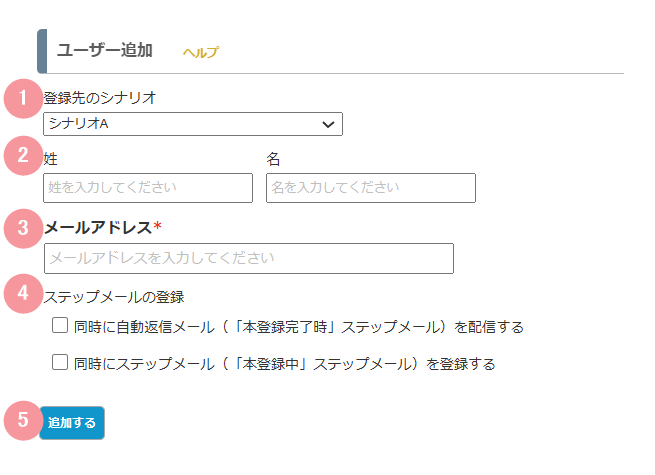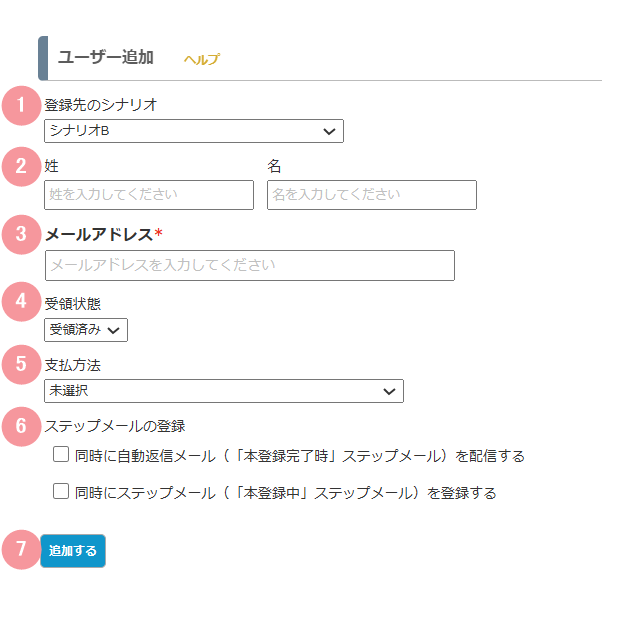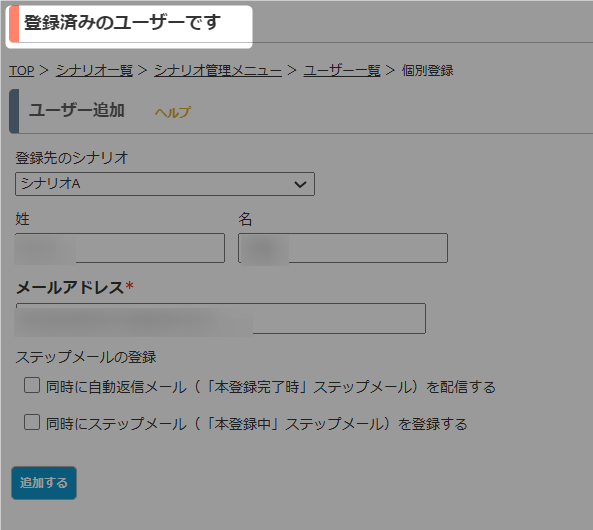シナリオ管理メニュー > ユーザー個別登録
の、「ユーザー追加」画面では、MyASP管理者側で個別にユーザーを登録することができます。
登録したいユーザー数が多い場合は、CSV一括登録をご利用ください。
参考:画面説明:ユーザーCSV一括登録
画面説明
無料メルマガ・無料オファー・パートナー管理用シナリオの場合
「*」がついている項目は必須入力です。
| 番号 | 項目名 | 詳細 |
|---|---|---|
| 1 | 登録先シナリオ | 現在選択中のシナリオ名が表示されます。 ※本設定で登録先のシナリオを指定してユーザー登録することができますが、どのシナリオに登録したか分からなくなってしまうことありますので、変更せずに登録することをおすすめします。 |
| 2 | 姓、名 | 登録するユーザーの氏名を入力します。 |
| 3 | メールアドレス* | 登録するユーザーのメールアドレスを入力します。 |
| 4 | ステップメールの登録 | 初期状態では、チェックが入っていません。 登録と同時にステップメールを配信したい場合は、このチェックをONにしてユーザー登録をしてください。 参考:ステップメールの「本登録完了時」タブと「本登録中」タブの違いを教えてください。 |
| 5 | 追加する | 2~4を設定後「追加する」をクリックすることで、1に表示されているシナリオにユーザーを登録することができます。 登録が完了すると、該当シナリオの「ユーザー一覧」画面に移動します。 |
有料商品販売用シナリオの場合
「*」がついている項目は必須入力です。
| 番号 | 項目名 | 詳細 |
|---|---|---|
| 1 | 登録先シナリオ | 現在選択中のシナリオ名が表示されます。 ※本設定で登録先のシナリオを指定してユーザー登録することができますが、どのシナリオに登録したか分からなくなってしまうことありますので、変更せずに登録することをおすすめします。 |
| 2 | 姓、名 | 登録するユーザーの氏名を入力します。 |
| 3 | メールアドレス* | 登録するユーザーのメールアドレスを入力します。 |
| 4 | 受領状態 | 料金の受領状態を「未受領」と「受領済み」から選択することができます。 選択した内容によって、6で設定できるステップメールが変わります。 |
| 5 | 支払方法 | 1に表示されているシナリオの「販売設定」で設定した支払方法を選択して、登録することができます。 |
| 6 | ステップメールの登録 | 初期状態ではチェックが入っていません。 登録と同時にステップメールを配信したい場合は、このチェックをONにしてユーザー登録をしてください。 登録できるステップメールは、4受領状態の設定によって以下のように異なります。 受領済みの場合: 「本登録完了時」と「本登録中」タブのステップメールについて設定することができます。 参考:ステップメールの「本登録完了時」タブと「本登録中」タブの違いを教えてください。 未受領の場合: 「申込時(支払前)」タブのステップメールについて設定することができます。 |
| 7 | 追加する | 2~6を設定後「追加する」をクリックすることで、1に表示されているシナリオにユーザーを登録することができます。 登録が完了すると、該当シナリオの「ユーザー一覧」画面に移動します。 |
補足事項
・登録項目設定で追加した「名前」「メールアドレス」以外の情報は、本画面では登録することができません。
1度、「姓」「名」「メールアドレス」を入力してユーザーを登録した後、ユーザー一覧の「ユーザー情報編集」より登録してください。
・重複登録を禁止していた場合、既に登録済みのメールアドレスで登録しようとすると、 「登録済みのユーザーです」と表示され登録することができません。
ユーザーの登録状態を確認しユーザーを削除するか、 重複登録を許可してから登録してください。
参考:同じメールアドレスで重複登録できるようにするにはどうしたらよいでしょうか?
この記事は役に立ちましたか?
ご回答いただきありがとうございます!
ページURL: https://docs.myasp.jp/?p=19650